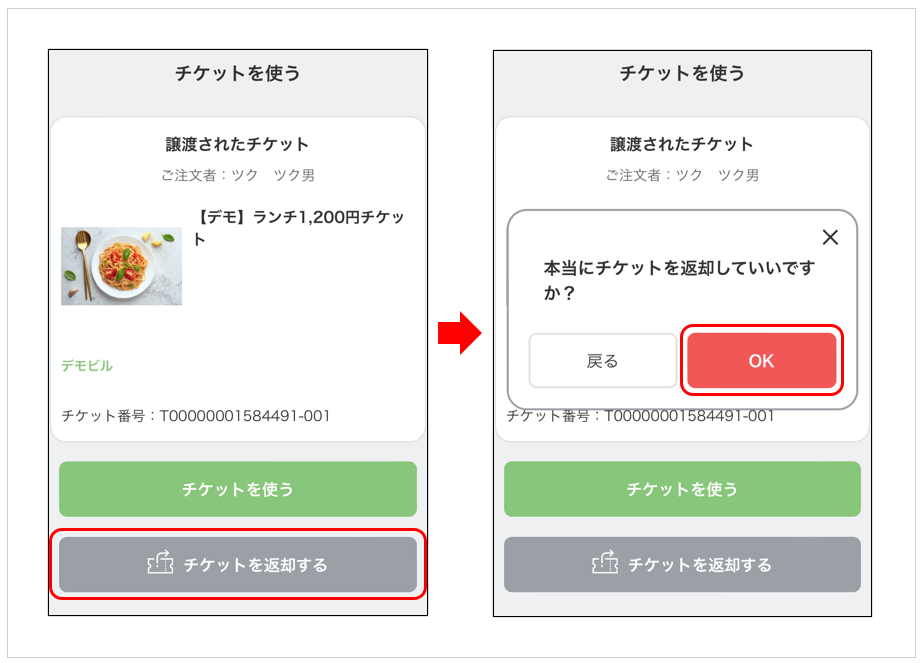ユーザー様がウェブチケットを分配する際の操作方法についてご説明いたします。
◆分配機能とは
購入したウェブチケットを別のユーザー様へ受け渡す(分配する)ことができる機能です。
分配されたユーザー様がチケットを使用することができます。
分配されたチケットの受注情報では、「使用者名」が、注文者様から分配先の方のお名前に変更されます。
ウェブチケット受注管理画面にてご確認いただけます。
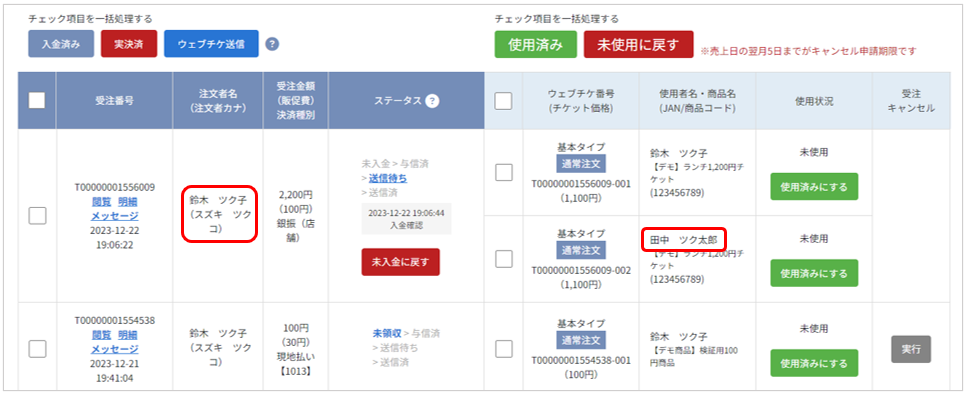
ご注意
- 「回数券タイプ」のウェブチケットは分配できません。
- お支払い方法が「クレジットカード決済」または「前払い銀行振込」でご購入いただいたウェブチケットのみ分配することができます。
- お支払い確認完了後(実決済、または入金照合)に分配できるようになります。
- 分配したチケットは取り消すことができません。誤って分配してしまった場合は、分配先のアカウントから元のアカウントへチケットを返却してください。
操作方法は、◆分配されたチケットを返却するをご確認ください。 - 分配されたチケットを受け取るには、ツクツク!!!にユーザー登録されている必要があります。
◆チケット詳細画面を開く
マイウェブチケット画面より確認することができます。
ツクツク!!!マイページ、ツクツク!!!ホーム、ツクツク!!!ウェブチケットよりご確認いただくことが可能です。
(1)ツクツク!!!マイページから開く
ツクツク!!!マイページの最下部の「マイウェブチケット」をタップすると、マイウェブチケット画面に遷移します。
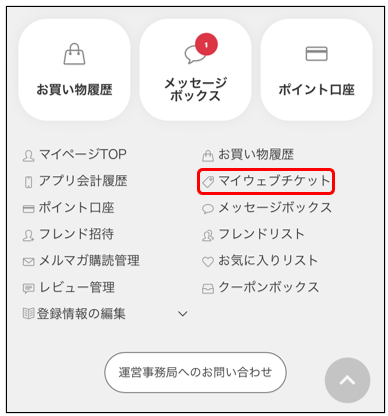
(2)ツクツク!!!ホームから開く
ツクツク!!!ホーム右上の三本線をタップし、「マイウェブチケット」をタップすると、マイウェブチケット画面に遷移します。
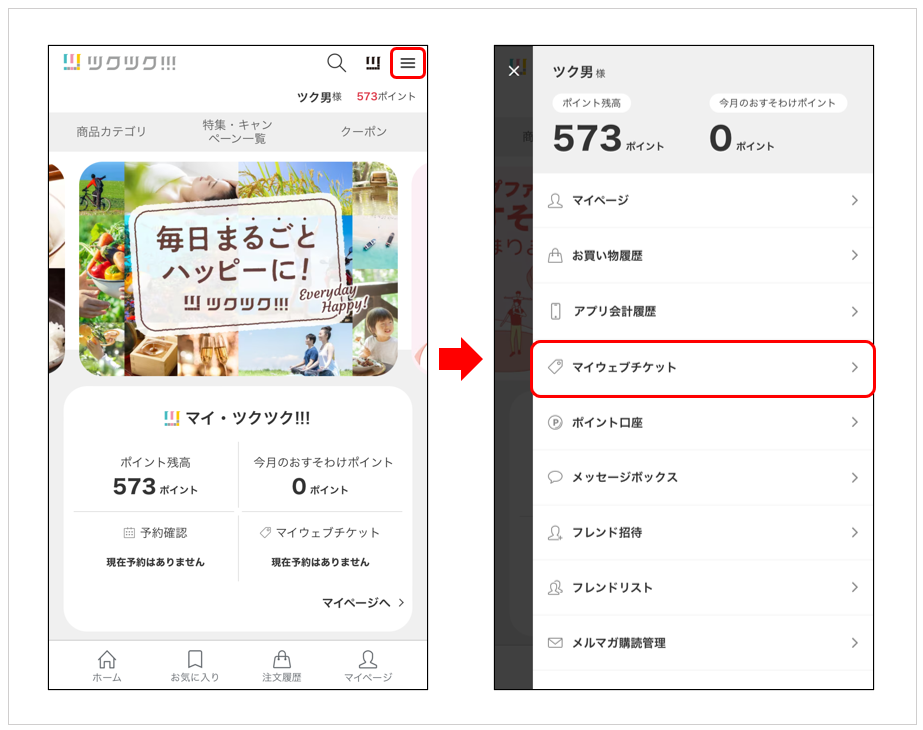
(3)ツクツク!!!ウェブチケットから開く
ツクツク!!!ウェブチケット右上の三本線をタップし、「マイチケ」をタップすると、マイウェブチケット画面に遷移します。
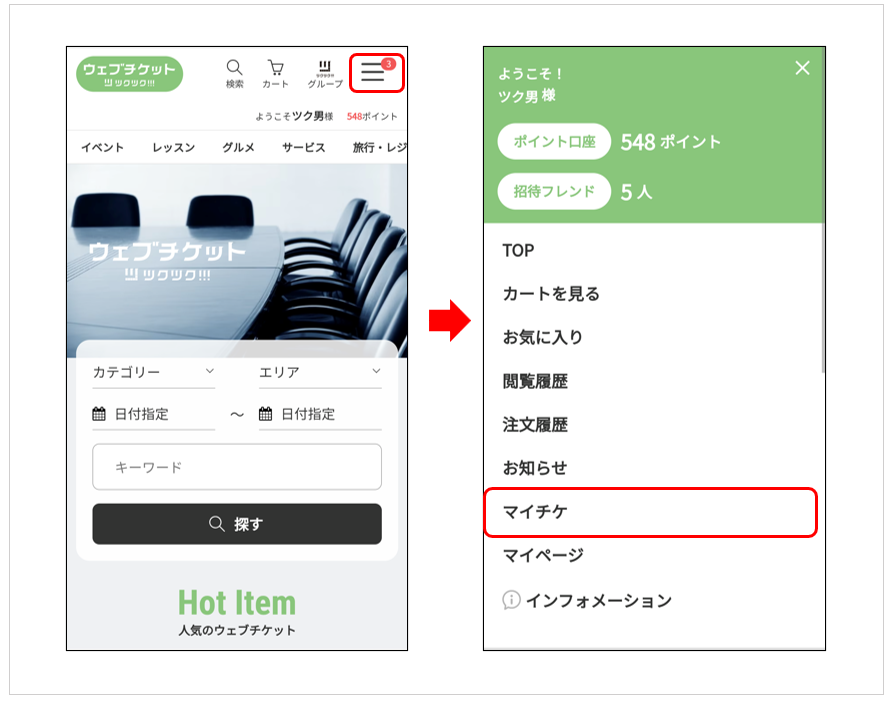
◆チケットを分配する
チケットの分配は、①チケットを分配する ②チケットを受け取るの操作で分配完了となります。
チケットを分配する画面では、下記の3つの方法で分配することができます。
LINEで分配する
LINEのトーク画面で、分配に関するメッセージを送信することができます。
フォームで分配する
メールアドレスを入力し、分配に関するメールを送信することができます。
メールで分配する
メーラーが起動し、アドレス帳から宛先を選択し、分配に関するメールを送信することができます。
〇共通操作
①マイウェブチケット画面の「チケットボックス」をタップすると、チケットボックス画面に遷移します。
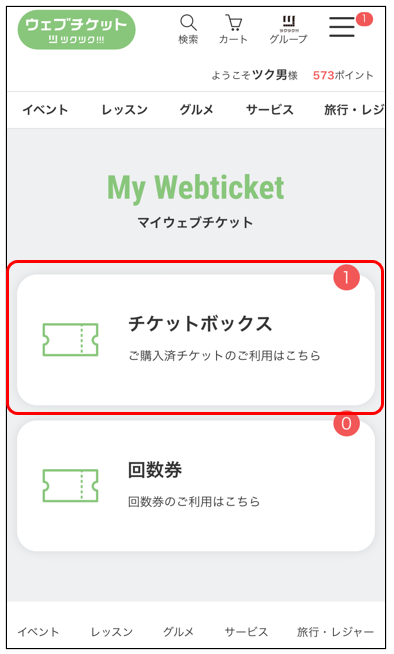
②購入済みのウェブチケット一覧が表示されますので、分配するチケットの【チケット詳細】ボタンをタップしてください。
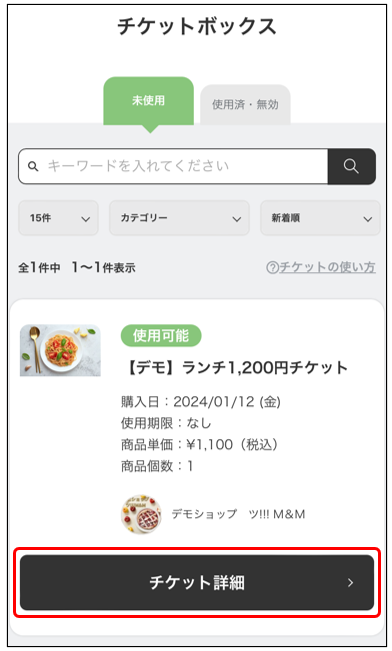
③チケット詳細画面が表示されますので、【チケットを分配する】ボタンをクリックすると、チケットを分配する画面に遷移します。
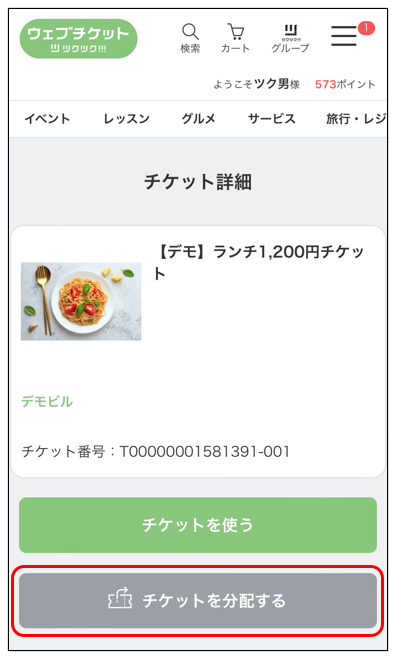
※同じ種類のチケットを複数枚お持ちの場合、分配するチケットを選択し【選択したチケットを分配する】ボタンをタップしてください。
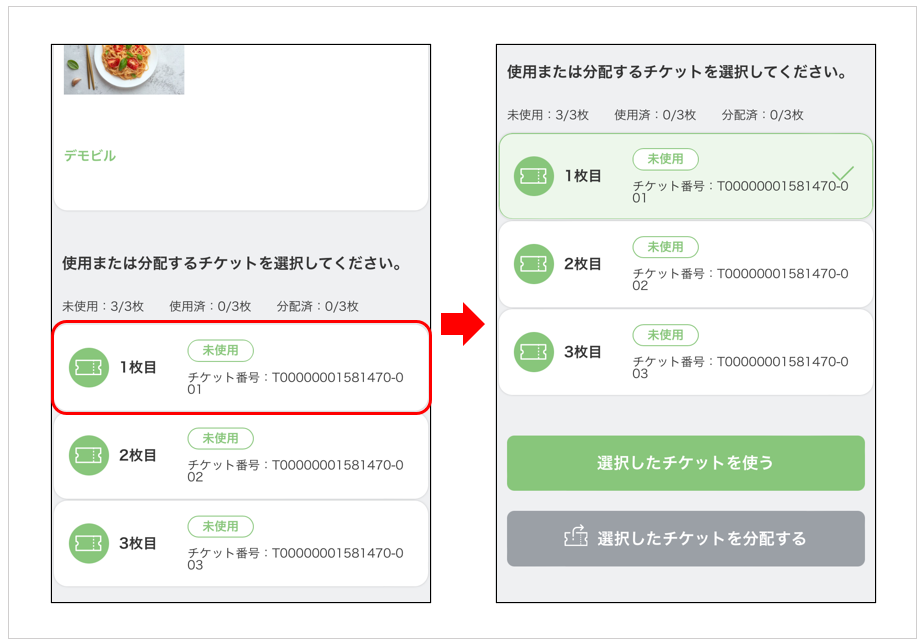
〇LINEで分配する
①〇共通操作の操作後、チケットを分配する画面の【LINEで分配する】ボタンをタップしてください。
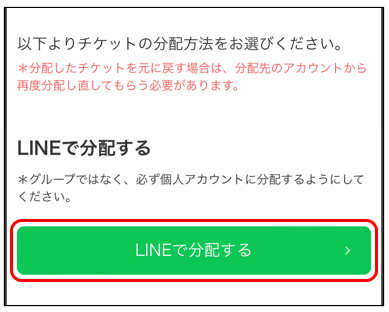
②LINEアプリに遷移しますので、送信先を選択し【転送】ボタンをタップしてください。
選択した連絡先のLINEのトーク画面へURLが送信されます。
LINEのログイン画面が表示された場合は、ログインしてください。
※LINEグループではなく、必ず個人アカウントへ分配してください。
〇フォームで分配する
〇共通操作の操作後、フォームに分配先のメールアドレスを入力し、【送信】ボタンをタップしてください。
分配先のメールアドレス宛に下記件名のメールが送信されます。
件名:ウェブチケットが届きました / ツクツク!!! ウェブチケット
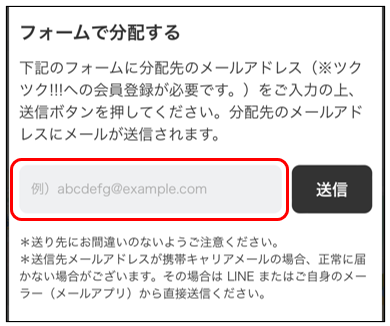
〇メールで分配する
①〇共通操作の操作後、【メーラーを起動】ボタンをタップすると、ご利用の端末のメール作成画面に遷移します。
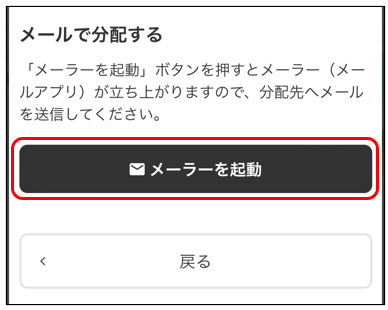
②宛先に分配先のメールアドレスを入力し、送信してください。
※本文を編集する際にURLが変更されませんようご注意ください。
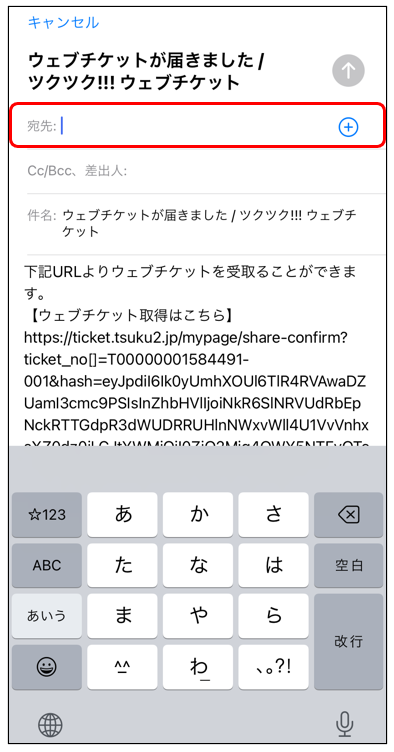
◆分配されたチケットを受け取る
①分配に関するメール、またはLINE内のトークに記載されている【ウェブチケット取得はこちら】のURLを開いてください。
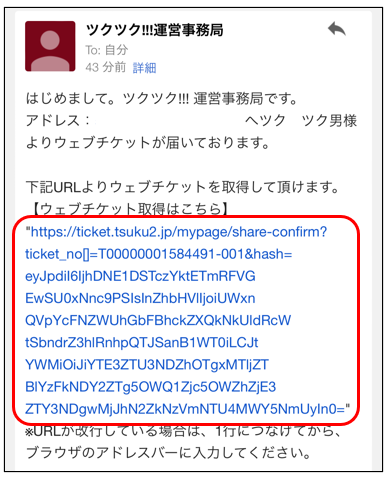
②チケット譲渡画面が表示されますので、【このチケットを受け取る】ボタンをタップしてください。
チケットの受け取りが完了します。
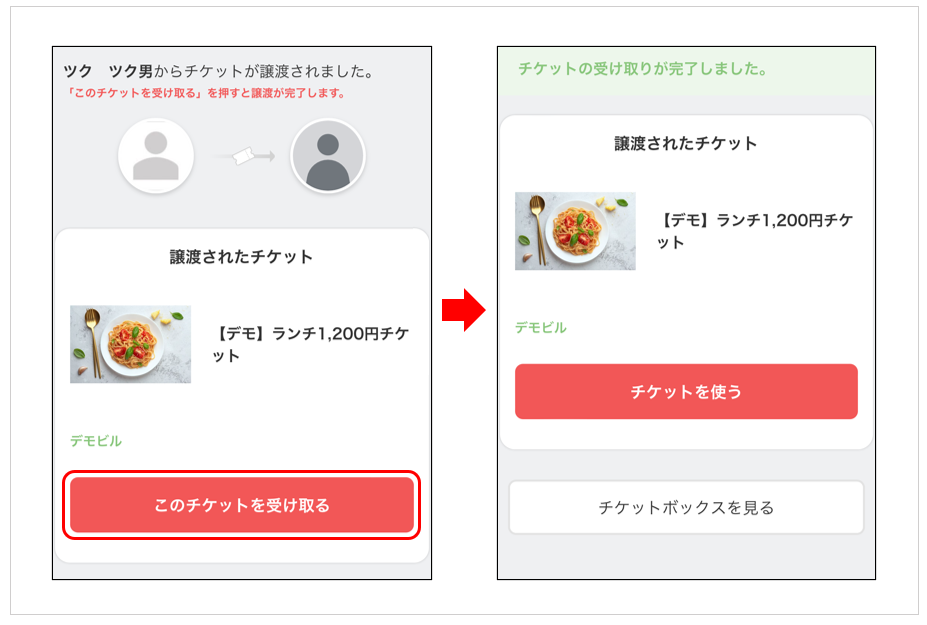
◆分配されたチケットを返却する
分配されたチケットを分配元のアカウントへ返却することができます。
①チケットボックス画面より返却するチケットの【チケット詳細】ボタンをタップしてください。
チケット詳細画面に遷移します。
※ここまでの操作については、◆ウェブチケットを分配するをご確認ください。
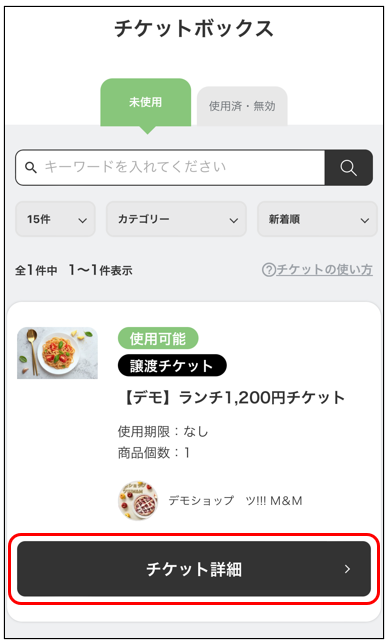
②【チケットを返却する】ボタンをタップ後、【OK】ボタンをタップしてください。
チケットの返却が実行されます。